在使用钉钉进行日程管理和工作安排时,有时候我们可能不希望别人查看我们的行程设置,特别是闲忙状态。以下是从多个维度介绍如何设置钉钉,以阻止他人查看您的行程信息。
1. 打开钉钉app:
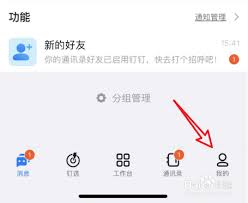
打开您手机上的钉钉应用程序,并确保您已经登录到您的账号。
2. 进入设置页面:
在钉钉主页面,点击右下角的“我的”选项,然后选择“设置”进入设置页面。
3. 进入隐私设置:
在设置页面中,找到并点击“隐私”选项。
4. 调整日程查看权限:
在隐私页面中,找到并点击“日程查看权限”选项。
5. 禁用同事查看闲忙:
在共享我的日历页面中,您会看到“允许同事查看我的闲忙”选项,点击它后,在日历权限页面勾选“禁用同事查看我的闲忙”。
1. 打开钉钉软件:
在电脑上打开已安装的钉钉软件,并登录您的账号。
2. 进入文档选项卡:
在钉钉主界面左侧,找到并点击“文档”选项卡。
3. 访问模板中心:
在文档页面中,点击右上角的“模板中心”按钮。
4. 选择行程安排表模板:
在模板中心,选择并点击“行程安排表”按钮,然后您可以根据需要编辑和保存行程安排表。不过,需要注意的是,这一步主要涉及到文档模板的编辑和使用,并不直接关联到日程查看权限的设置。为了设置权限,您仍需要回到隐私设置页面。
5. 回到隐私设置:
在钉钉主界面,同样需要进入“设置” -> “隐私”,然后按照手机端的方法调整日程查看权限。
尽管具体的界面和按钮位置可能因设备和系统版本略有不同,但基本的操作步骤是相似的。以下是通用的设置步骤:
1. 打开钉钉:
无论是手机还是电脑,先打开钉钉应用程序或软件。
2. 进入设置:
找到并点击“设置”选项,进入设置界面。
3. 进入隐私设置:
在设置界面中,找到并点击“隐私”选项。
4. 调整日程查看权限:

在隐私设置中,找到“日程查看权限”选项,并进行调整。
5. 禁用同事查看闲忙:
在共享我的日历页面中,选择并勾选“禁用同事查看我的闲忙”。
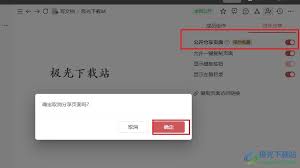
通过以上方法,您可以有效地控制别人查看您行程设置的权限,保护您的个人隐私。请注意,随着钉钉版本的更新,具体的界面和选项可能会有所变化,因此在实际操作中,如果遇到问题,可以参考钉钉的帮助文档或联系客服寻求支持。
相关软件